Specialiųjų simbolių įterpimas į Word 2010
Kartais gali prireikti įterpti neįprastą simbolį į Word 2010 dokumentą. Perskaitykite, kaip lengvai tai padaryti su mūsų patarimais ir simbolių sąrašu.
O rganization grafikai yra esminė daugelio pristatymai. „PowerPoint 2013“ hierarchinės „SmartArt“ diagramos idealiai tinka kuriant organizacijos diagramas. Galite kurti diagramas, kuriose rodomi viršininkai, pavaldiniai, bendradarbiai ir padėjėjai. Galite lengvai pertvarkyti komandų grandinę, pridėti naujų laukelių arba ištrinti langelius ir pritaikyti įmantrius 3D efektus.

Šiai diagramai sukurti naudotas ženklelių sąrašas atrodė taip prieš konvertuojant į SmartArt:
Dok
Čiaudulys
rūstus
Mieguistas
laimingas
bjaurus
Atkreipkite dėmesį, kad Dopey nėra šiame sąraše. Taip yra todėl, kad Dopey yra specialioje diagramos dėžutėje, vadinamoje asistentu. Kaip pridėti asistento langelius, sužinosite vėliau.
Atminkite, kad organizacijos diagramos yra naudingos ne tik norint parodyti santykius su darbuotojais. Taip pat galite juos naudoti norėdami parodyti bet kokią hierarchinę struktūrą.
Galite įtraukti langelį prie organizacijos schemos, iškviesdami teksto sritį ir redaguodami tekstą.
Arba galite naudoti valdiklius, esančius juostelės skirtuke SmartArt įrankiai, kad pridėtumėte laukelius. Viena graži šių valdiklių savybė yra galimybė pridėti asistentą, kuris yra už hierarchinės komandų grandinės ribų. Štai žingsniai:
Spustelėkite laukelį, po kurio arba šalia norite, kad naujas laukelis būtų.
Juostelėje atidarykite SmartArt įrankių skirtuką.
Spustelėkite mygtuką Pridėti formą, kad būtų rodomas pasirinkimų meniu. Tada pasirinkite vieną iš šių parinkčių:
Pridėti formą prieš: įterpia naują langelį tame pačiame lygyje kaip ir pasirinktas laukelis, iš karto jo kairėje.
Pridėti formą po: įterpia naują langelį tame pačiame lygyje kaip ir pasirinktas laukelis, iškart jo dešinėje.
Pridėti formą viršuje: įterpia naują laukelį virš pasirinkto laukelio.
Pridėti formą žemiau: įterpia naują langelį po pasirinktu langeliu.
Pridėti padėjėją: įterpia naują langelį po pasirinktu langeliu, bet naujasis langelis yra prijungtas specialia alkūnine jungtimi, rodančia, kad dėžutė yra asistentas, o ne pavaldinys.
Spustelėkite naują laukelį ir įveskite bet kokį tekstą, kurį norite matyti laukelyje.
Jei reikia, vilkite langelį, kad sureguliuotumėte jo vietą.
Norėdami ištrinti langelį iš organizacijos schemos, pažymėkite langelį ir paspauskite Delete. „PowerPoint“ automatiškai koreguoja diagramą, kad kompensuotų prarastą langelį.
Kai ištrinate langelį iš organizacijos schemos, turėtumėte pabūti niūrios tylos akimirką arba surengti vakarėlį. Viskas priklauso nuo to, kieno vardas buvo dėžutėje.
„PowerPoint“ leidžia pasirinkti iš keturių pavaldinių išdėstymo organizacijos diagramos šakoje būdų:
Standartas: pavaldžios formos pateikiamos tame pačiame lygyje po aukščiausia forma.
Abu pakabinami: pavaldiniai dedami po du kiekviename lygyje po aukštesniuoju, o tarp jų yra jungiamoji linija.
Pakabinti kairėje: pavaldiniai yra sukrauti vertikaliai po viršininku, kairėje nuo jungiamosios linijos.
Dešinysis pakabinimas: pavaldiniai yra sukrauti vertikaliai po viršininku, dešinėje nuo jungiamosios linijos.
Toliau pateiktoje organizacijos schemoje naudojami visi keturi šie išdėstymai. Čiaudulios, niūrios ir įžūlus naudojimas Standartinis išdėstymas. Sleepy and Happy use Abi Kabantys išdėstymas. Groucho, Harpo ir Chico naudoja „Left Hanging“ išdėstymą, o Manny, Moe ir Jack naudoja „Right Hanging“ išdėstymą.
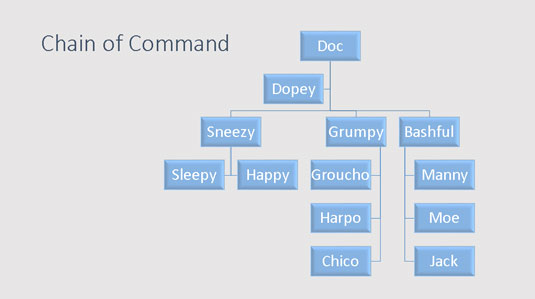
Norėdami pakeisti diagramos šakos išdėstymą, pirmiausia spustelėkite formą šakos viršuje, tada spustelėkite juostelės skirtuką SmartArt įrankių dizainas. Tada grupėje Kurti grafiką spustelėkite mygtuką Maketas ir pasirinkite norimą naudoti maketo tipą.
Kartais gali prireikti įterpti neįprastą simbolį į Word 2010 dokumentą. Perskaitykite, kaip lengvai tai padaryti su mūsų patarimais ir simbolių sąrašu.
„Excel 2010“ naudoja septynias logines funkcijas – IR, FALSE, IF, IFERROR, NOT, OR ir TRUE. Sužinokite, kaip naudoti šias funkcijas efektyviai.
Sužinokite, kaip paslėpti ir atskleisti stulpelius bei eilutes programoje „Excel 2016“. Šis patarimas padės sutaupyti laiko ir organizuoti savo darbalapius.
Išsamus vadovas, kaip apskaičiuoti slankiuosius vidurkius „Excel“ programoje, skirtas duomenų analizei ir orų prognozėms.
Sužinokite, kaip efektyviai nukopijuoti formules Excel 2016 programoje naudojant automatinio pildymo funkciją, kad pagreitintumėte darbo eigą.
Galite pabrėžti pasirinktus langelius „Excel 2010“ darbalapyje pakeisdami užpildymo spalvą arba pritaikydami ląstelėms šabloną ar gradiento efektą.
Dirbdami su laiko kortelėmis ir planuodami programą „Excel“, dažnai pravartu lengvai nustatyti bet kokias datas, kurios patenka į savaitgalius. Šiame straipsnyje pateikiami žingsniai, kaip naudoti sąlyginį formatavimą.
Sužinokite, kaip sukurti diagramas „Word“, „Excel“ ir „PowerPoint“ programose „Office 365“. Daugiau informacijos rasite LuckyTemplates.com.
„Excel“ suvestinės lentelės leidžia kurti <strong>pasirinktinius skaičiavimus</strong>, įtraukiant daug pusiau standartinių skaičiavimų. Šiame straipsnyje pateiksiu detalius nurodymus, kaip efektyviai naudoti šią funkciją.
Nesvarbu, ar dievinate, ar nekenčiate Word gebėjimo išjuokti jūsų kalbos gebėjimus, jūs turite galutinį sprendimą. Yra daug nustatymų ir parinkčių, leidžiančių valdyti „Word“ rašybos ir gramatikos tikrinimo įrankius.





